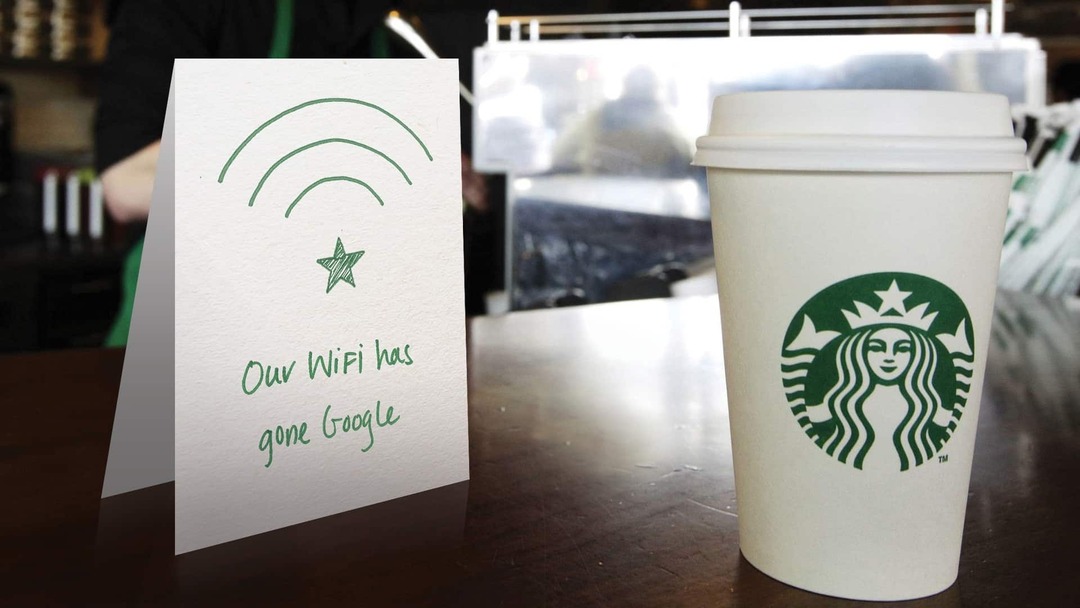Hur du säkert delar tillgång till dina Facebook-annonser och Google Analytics-data: Social Media Examiner
Facebook / / September 25, 2020
 Hanterar andra dina Facebook-annonser?
Hanterar andra dina Facebook-annonser?
Undrar du hur man får andra att säkert dela kontoåtkomst till reklamtillgångar?
I den här artikeln kommer du ta reda på hur du ger tillgång till delning till Facebook-annonser, Google Analytics och lead-sidatillgångar.
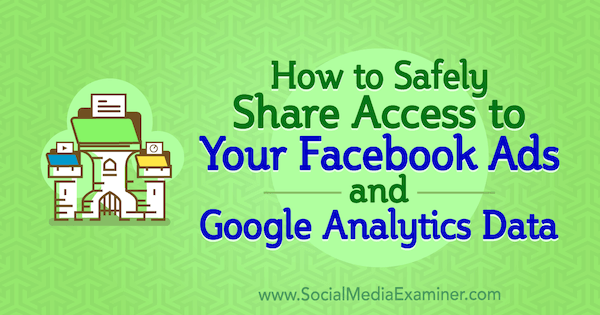
Hur klientkontroll skyddar alla parter
När du skapar digitala marknadsföringstrattar hanterar du en rad verktyg som Facebook, Google Analytics, Leadpages, ONTRAPORT, ClickFunnels och mer. Varje plattform har sina egna strukturer för kontoinställningar och ibland flera inställningar.
Särskilt Facebook erbjuder många alternativ. Till exempel för att få tillgång till Facebook-sidor tillhör en klient, har du en rad val:
- Din personliga profil kan beviljas åtkomst direkt till sidan.
- Du som person kan läggas till som anställd till kundens affärschef och få åtkomst till sidan.
- Du som individ kan läggas till som administratör till Business Manager och har tillgång till alla klientens tillgångar.
- Du kan ha din egen Business Manager och läggas till på deras sida som partner.
- Du kan ha din egen Business Manager och läggas till deras Business Manager som partner.
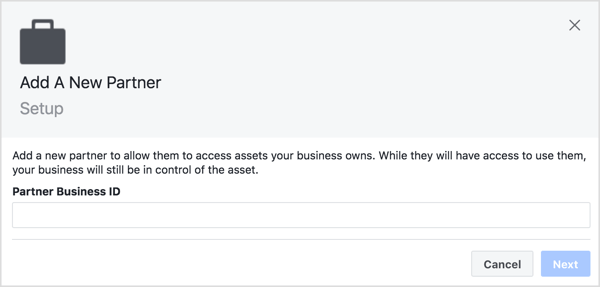
Sedan finns det alla val för att skapa och bevilja åtkomst till Facebook-annonskonton. Allt detta kan vara yr och komplicerat, och fel inställning kan leda till huvudvärk för dig och dina kunder när du försöker skiljas.
Nyligen hade jag en person som kontaktade mig angående Facebook-annonser. Hon hade betalat 12 000 dollar för att göra annonser för sin verksamhet. Han hade byggt målsidor och visat annonser för henne. När jag tittade på hennes annonskonto fanns det inga annonskampanjer. Hon mailade mig en rapport som han hade skickat henne; det var en skärmdump från hans Ads Manager av kampanjen på kampanjnivå. Han hade kört annonserna från sitt eget annonskonto.
Målsidorna var samma affär. Han hade byggt målsidorna för sitt eget konto. När hon lämnade honom förlorade hon målsidorna. "Säg du mig att jag spenderade 12 000 USD och allt jag har till mitt namn är en skärmdump?" Jag hade det olyckliga jobbet att berätta för henne de dåliga nyheterna.
Efter en investering på 12 000 USD, vilket är en enorm mängd för ett litet företag, hade hon inga kampanjdata, data om språk eller kreativ effektivitet, en Facebook-pixel med historia, anpassade målgrupper baserat på den pixeln eller landning sidor. Målsidorna var fortfarande live, men hon kontrollerade inte dem och hade inte heller möjlighet att ändra dem utan att gå tillbaka till sin tidigare leverantör.
Denna kunds historia är knappast unik. Hon lämnade sin tidigare annonschef och när hon förstod helt vad som hade hänt kände hon sig utnyttjad. Det här är inte det sista intrycket du vill lämna hos dina kunder.
När du skapa klientkonton så att klienten behåller ägarskapet och kontona enkelt kan överföras, det skyddar dig. Här är varför:

- Du kan ta bort ansvar enligt GDPR. Om du samlar in kundernas kunddata i ditt eget konto (dvs. en ClickFunnels-tratt som har målsidor och e-post sekvenser), kan du befinna dig i positionen att vara databehandlare eller registeransvarig och därmed ansvarig enligt GDPR.
- Om förhållandet försämras kan du gå ut snabbt och rent.
- Du skydda ditt rykte. Kunder kanske inte förstår nötter och skruvar på data och digitala trattar när de börjar arbeta med dig, men så småningom kommer de att förstå. Om de känner sig utnyttjade i slutet av din relation, kommer de inte att tala högt om dig till sina andra företagare.
För sociala medier och annonshanterare uppstår denna fråga om överförbarhet oftast med tillgång till Facebook Business Manager- och Facebook-annonskonton, Google Analytics och målsidor. Här är en steg-för-steg-guide för att ställa in dessa konton så att de enkelt kan överföras till klienten.
# 1: Konfigurera och dela kontoåtkomst för Facebook Business Manager och Facebook Ads
Facebook-annonskonton är den mest komplicerade installationen på grund av de många möjliga installationskombinationerna. Det finns två typer av Facebook-annonskonton: de som ägs av en personlig profil och de som ägs av ett Business Manager-konto. Du vill visa annonser för kunder från ett konto de äger, inte ditt eget personliga konto. Det finns två skäl till detta.
Först kan varje annonskonto bara ha en pixel, och pixeln är hur du skapa anpassade målgrupper. Varje klient har unika anpassade målgrupper, så de måste ha sin egen pixel och därmed sitt eget annonskonto. För det andra kan klienter lägga in sin egen kreditkortsinformation på deras annonskonto, så att de betalar Facebook direkt för annonsutgifter. du behöver inte vara mellanhand.
Här är stegen du måste ta få tillgång till en kunds annonskonto.
När du använder kundens personliga annonskonto
Om du arbetar med ett mindre företagsägare kan du begära åtkomst till kundens personliga annonskonto. Men om de är redo för ett team att hantera sina Facebook-annonser är de redo för Business Manager och ett företagsannonskonto.
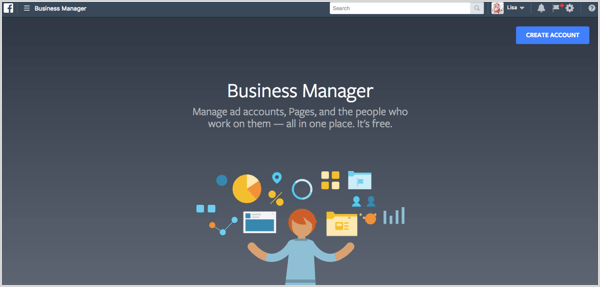
För att konfigurera din kunds annonskonton i deras Business Manager-konto har du två alternativ:
- Skapa ett nytt annonskonto för dem som ägs av deras Business Manager.
- Överför ett befintligt personligt annonskonto till deras Business Manager.
Det mesta av tiden vill du ställa in klienten medett nytt annonskonto i Business Manager som ägs av Business Manager snarare än någon enskild person.
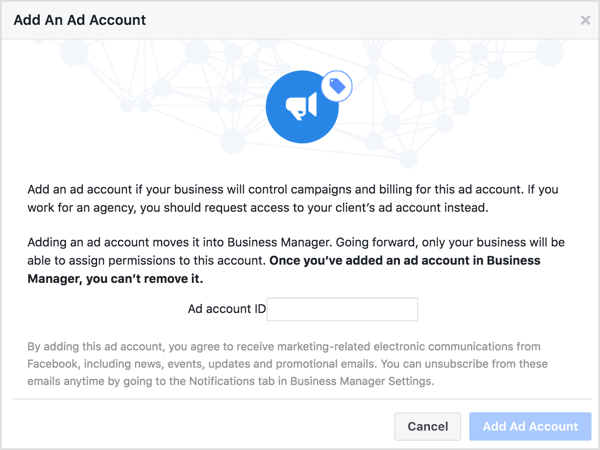
Du kanske vill ta ägarens personliga konto till Business Manager om klienten redan har rätt ställa in deras pixel på deras webbplats använde den pixeln för att visa ett stort antal annonser och skulle förlora betydande data för anpassade målgrupper om du började använda ett nytt annonskonto.
Obs! Att dra ett personligt konto till Business Manager kopplar bort annonskontot från den personliga profilen och kontot kan inte överföras tillbaka.
Du kan begära åtkomst till ägarens personliga annonskonto från Business Manager, men det är renare - för överförbarhet senare - att visa annonser från en annonskampanj som ägs av Business Manager. För det mesta skapar du bara ett nytt konto i Business Manager.
En anmärkning om ideella organisationer
Det är särskilt viktigt att icke-vinstdrivande annonser går direkt till Business Manager. Med ett litet företag är det inte slutet på världen om företaget kör annonser från ägarens personliga konto. Ägaren lämnar troligen inte. Men ideella organisationer har inte ensam ägare. Vem som helst kan lämna när som helst.
Ställ in dina ideella kunder med ett eget Business Manager-konto och ett annonskonto som ägs av den Business Manager för att säkerställa att de skyddas på lång sikt.
När du skapar klientannonskonton i Client Business Manager-konton
Innan du skapar ett nytt annonskonto för en klient, se till att klienten har en affärschef som de äger.
Business Manager ger dig tre alternativ för åtkomst till ett annonskonto:
- Lägg till ett annonskonto: Överför äganderätten till kontot till den begärande affärschefen. (Så här drar du ett personligt annonskonto till Business Manager.)
- Begär åtkomst till ett annonskonto: Förvara annonskontot där det är och lägg till den begärande Business Manager som partner på annonskontot.
- Skapa ett nytt konto: Skapa ett annonskonto som Business Manager-kontot äger. Det här annonskontot kan inte överföras till en annan Business Manager.
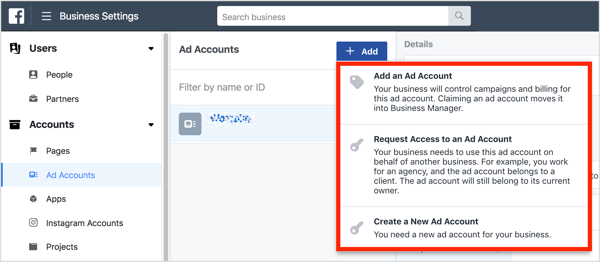
Annonskonton som skapats på eller överförts till ett Business Manager-konto ägs av den Business Manager. De kan inte överföras till en annan affärschef, så det är viktigt att skapa kundens annonskonto i sin egen Business Manager, inte din.
För några år sedan ärvde jag en klient från en större byrå som hade odlat klienten. Den byrån hade dock skapat kundens annonskonto i byråns affärschef. Klienten hade sin egen Business Manager, som hade tillgång till annonskontot. Men eftersom annonskontot skapades i och därför ägs av den ursprungliga byråns Business Manager kunde det inte överföras till kundens Business Manager.
Alla var fortfarande på mycket bra villkor, men den ursprungliga byrån kunde inte göra en ren paus. De fastnade med att annonskontot tog upp begränsat utrymme i sin Business Manager eftersom de inte tappade oss och förlorade allt arbete de hade byggt med klienten.
Varje Business Manager-konto är begränsat till att äga fem annonskonton och skapa två Business Managers så att du behöver för att klienter gå igenom processen för att skapa egna Business Manager-konton som du kan få tillgång.
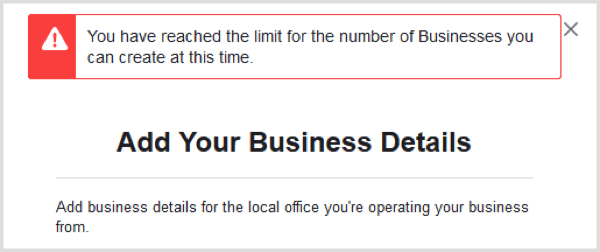
Här är stegen för att säkerställa en korrekt installation. Dessa steg förutsätter att du redan har din egen Business Manager. (Kolla in den här artikeln för en genomgång till komma igång med Business Manager.)
Först, låt klienten skapa ett Business Manager-konto med sin egen e-postadress på https://business.facebook.com/. Du måste gå igenom den här processen, så jag rekommenderar att du gör en skärmdelning.
När de har skapat ett Business Manager-konto, låt klienten lägga till dig som administratör. För att göra detta måste de navigera till Affärsinställningar.
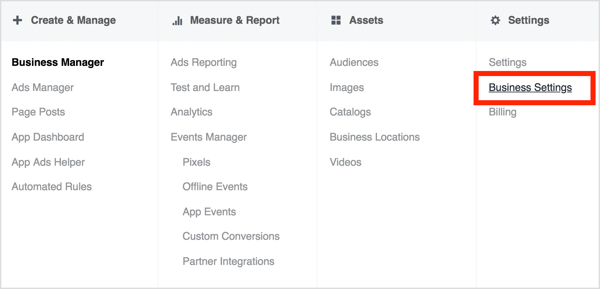
Sedan i vänster sidofält, klicka på Människor under Användare och klicka på Lägg till-knappen.
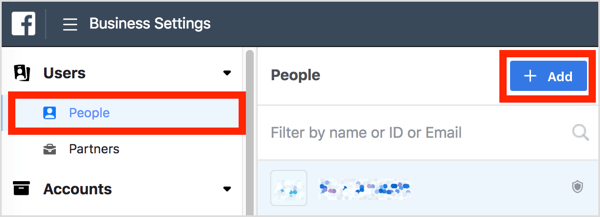
I popup-rutan Bjud in människor, ha dem välj Admin Access och Skriv in din mailadress i textrutan. Sedan klicka på Nästa.
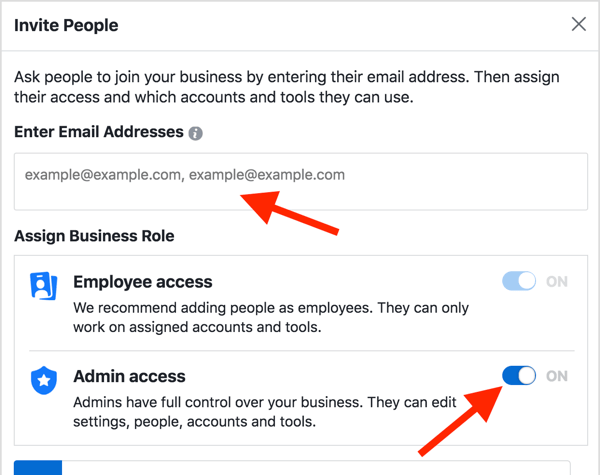
Ha dem på nästa sida klicka på Bjud in att skicka inbjudan till dig.
Få YouTube Marketing Marketing - Online!

Vill du förbättra ditt engagemang och försäljning med YouTube? Gå sedan med i det största och bästa samlingen av YouTubes marknadsföringsexperter när de delar sina beprövade strategier. Du får steg-för-steg liveinstruktion med fokus på YouTube-strategi, skapande av video och YouTube-annonser. Bli YouTube-marknadsföringshjälte för ditt företag och kunder när du implementerar strategier som ger beprövade resultat. Detta är ett live-online-träningsevenemang från dina vänner på Social Media Examiner.
KLICKA HÄR FÖR DETALJER - FÖRSÄLJNING SLUTAR 22 SEPTEMBER!En anmärkning om detta steg: Du kan låta klienten lägga till byråns Business Manager som partner direkt, men din byrå kan inte vara Business Manager-administratör. Så du kommer att vara begränsad i vad du kan göra om en person inte också är administratör för kundens Business Manager själv.
När du är administratör för din kunds Business Manager, skapa ett nytt annonskonto i kundens Business Manager.
Sedan lägg till byråns Business Manager som partner till kundens Business Manager. Att göra detta, navigera till Affärsinställningar. Sedan välj Partners och klicka på Lägg till.
I popup-fönstret, ange ditt företags-ID. (Du tilldelar ditt team till kundens tillgångar i din Business Manager.)

Dricks: Du kan hitta ditt företags-ID i dina egna affärsinställningar. Rulla ner till Business Info i vänster sidofält. Du kommer hitta ditt ID under Business Manager Info till höger.
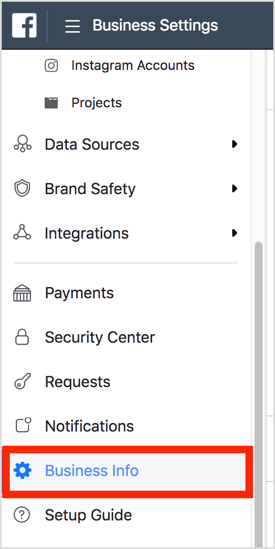
Nu tilldela kundens annonskonto, sida och andra tillgångar till dig.
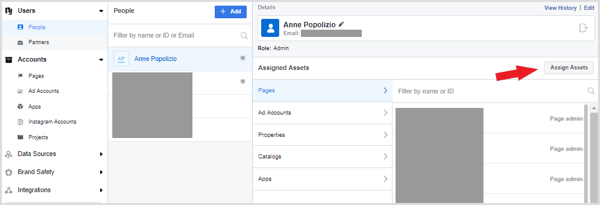
Sedan tilldela klientens annonskonto, sida och andra tillgångar till din byrå.

I din affärschef, tilldela ditt team lämpliga roller till kundens annonskonto, sida och andra tillgångar.
Här är fördelarna med denna inställning:
- Du kan enkelt ta bort dig själv och din byrå från kundens affärschef med några få klick.
- Klienten kan snabbt och enkelt ta bort dig och din byrå från deras Business Manager med några få klick.
- Du kan hantera ditt teams tillgång till kundens tillgångar från byråns affärschef utan att behöva lägga till varje enskild teammedlem till kundens Business Manager.
- Att ha två administratörer på Business Manager-kontot kommer att skydda klienten i händelse av att ett personligt konto hackas eller blockeras. Detta händer ofta för små byråer för sociala medier, och det kan orsaka verkliga problem för deras företag och kunder.
# 2: Konfigurera och dela kontoåtkomst för Google Analytics
Google Analytics har tre nivåer: Konto (verksamheten), Fastighet (webbplatsen) och Visa (data). Fastighetsnivån är den webbplats som spåras. Visningsnivån är ett filter genom vilket data körs. Kontonivån, den högsta nivån, är paraplyet för alla fastigheter (webbplatser) och respektive fastighets respektive vyer.
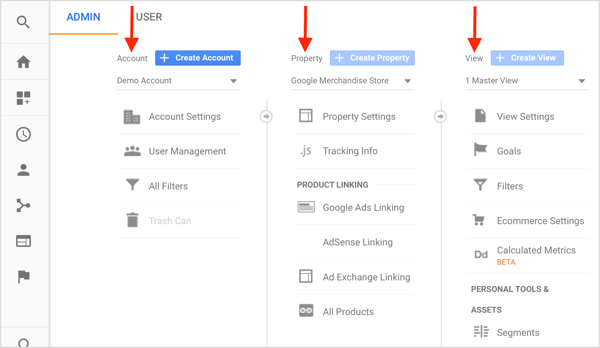
Skapa ett klientkonto i Google Analytics
För att ställa in dina kunder så att de har full kontroll över sina egna data, se till att varje kund har sin egen Google Analytics-konto, snarare än att skapa fastigheter för varje kunds webbplats under ditt konto.
Viktig anmärkning: Innan du skapar ett nytt Google Analytics-konto för en klient, först bekräfta att de inte har ett befintligt Google Analytics-konto. Kunder har ofta flera Google Analytics-konton, ibland även med flera spårningskoder på sin webbplats. När du går ombord på en ny klient, ta dig tid att bekräfta om de har eller inte har ett befintligt konto.
Låt kunden lägga dig till sitt konto
Om klienten redan har ett befintligt konto, låt dem lägga till dig som användare på deras konto. Om du behöver skapa en ny fastighet för en annan webbplats som kunden äger, skapa den under deras konto.
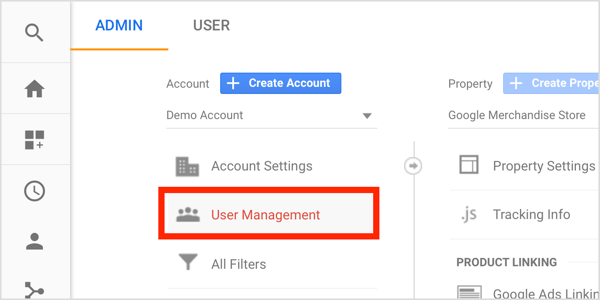
Skapa ett nytt kundkonto från ditt Google Analytics-konto
Om klienten inte har ett befintligt Google Analytics-konto kan du skapa ett nytt konto för klienten från ditt Google Analytics-konto. Till skillnad från Facebook kan du göra detta för klienten och lägg till dem senare.
På fliken Admin i ditt Google Analytics-konto, klicka på Skapa konto.
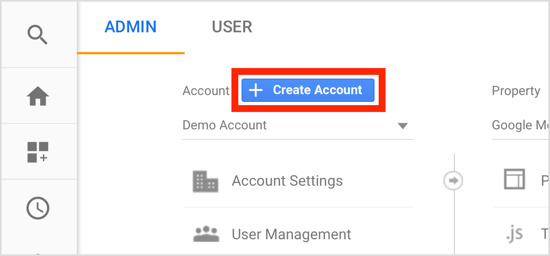
För kontonamnet, ange klientens namn.
För webbplatsens namn, använda klientens domännamn. På det här sättet blir det klart exakt vilken fastighet du tittar på senare. När kunder växer har de ofta flera domäner, så att namnge fastigheten med domännamnet sparar förvirring senare. Det spelar ingen roll hur du formaterar detta eftersom det här fältet helt enkelt blir namnet på den första egenskapen under kontot.
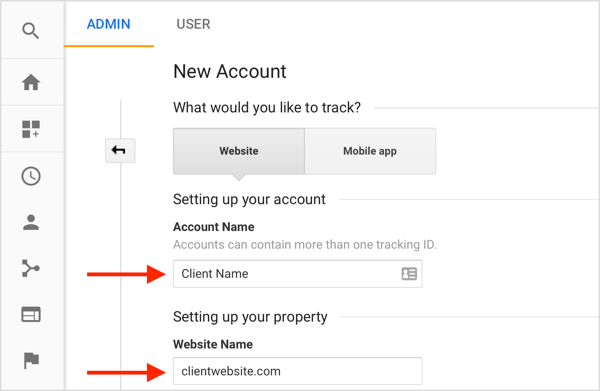
Nästa, ange webbadressen till webbplatsen. Var noga med att välja https: // från rullgardinsmenyn om du har ett SSL-certifikat aktiverat på webbplatsen. Också, välj branschkategori för din klient och klientens tidszon.
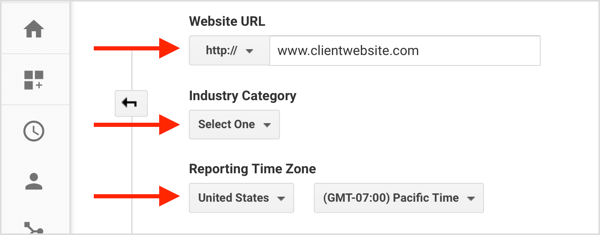
På botten av sidan, klicka på Hämta spårnings-ID och då acceptera användarvillkoren. Detta skapar automatiskt egenskapen och standardvärdet, ofiltrerad vy som heter All Webbplatsdata.
Nu lägg till din klient som användarepå kontonivå. I admin-instrumentpanelen under konto, klicka på Användarhantering.

I popup-fönstret, klicka på den blå + -knappen och välj Lägg till nya användare.
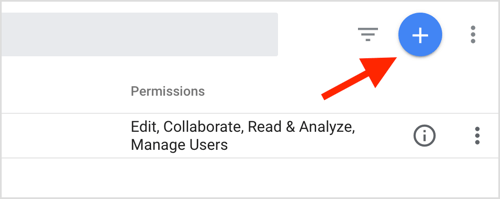
Nästa, ange din kunds e-postadress och markera alla rutor, inklusive hantera användare. Hantera användare är den viktigaste komponenten för att ge dina kunder kontroll över deras data. När du är klar, klicka på Lägg till-knappen i det övre högra hörnet.
Din klient kommer att skickas ett e-postmeddelande från [e-postskyddad]och meddelar dem att de har lagts till på kontot.
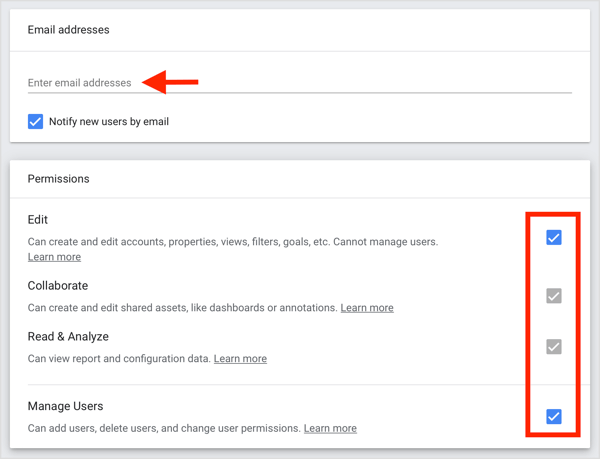
Skapa klientegenskaper under byråns Google Analytics-konto
Vissa byråer skapar nya fastigheter för varje kundwebbplats under sitt eget konto. Denna inställning är problematisk eftersom klienten inte kan kontrollera sina egna data; byråns Google Analytics-konto äger kundens egendom. Dessutom kan klienten inte organisera sin data på ett ställe, särskilt om de har flera webbplatser. Denna inställning skapar också organisatoriska problem för dig.
Tänk på att du är begränsad till 50 fastigheter per Google Analytics-konto, men du kan ha upp till 100 Google Analytics-konton per Google-konto.
Överför en klientfastighet från ditt Google Analytics-konto till en kund
Tidigare tillät Google inte att du överför fastigheter från ett konto till ett annat, men lyckligtvis har de lagt till den här möjligheten. Om du har klientegenskaper under ditt eget konto kan du nu överföra fastigheten och dess historiska data till kundens konto.
För att överföra en fastighet, följ stegen ovan för att skapa ett konto för klienten och lägg till din klient som användare på kontonivå. Om din klient redan har ett konto, låt dem lägga till dig som användare. (Du kan behöva gå igenom dem genom den här processen.)
Gå in på din Admin-instrumentpanel och välj det konto du vill flytta. Sedan klicka på Egenskapsinställningar. På nästa sida, klicka på Flytta egendom.
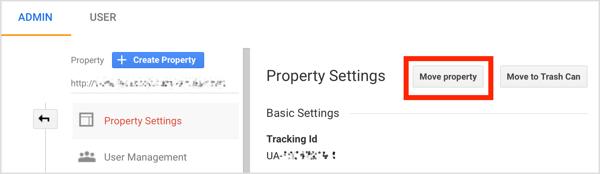
Från rullgardinsmenyn, välj det kundkonto du just skapade och välj Behåll befintlig vy och behörigheter.
Om din klient hade ett befintligt Google Analytics-konto och du flyttar en duplicerad egendom under deras konto kan det finnas ett scenario där du vill ersätta den befintliga egendomen och visa. Det här alternativet ska dock endast väljas om du är en avancerad användare av Google Analytics eftersom du riskerar att förlora data.
När du är klar, klicka på Start Move. När processen är klar kommer du fortfarande att kunna komma åt din kunds konto, men din klient kommer att ha kontroll över deras data.
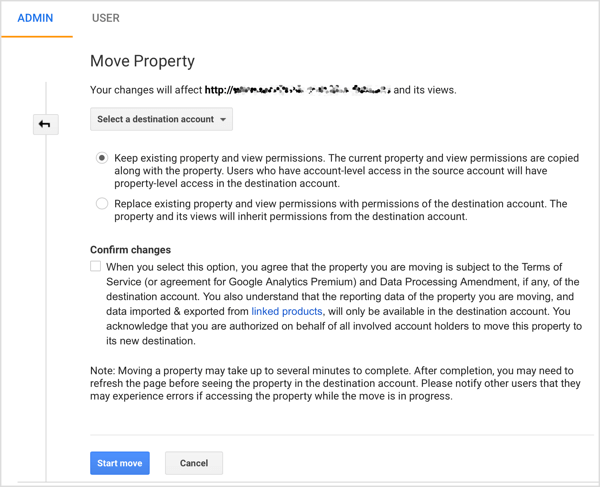
# 3: Konfigurera och dela kontoåtkomst till kampanjlandningssidor
Den här är ganska enkel: Om du använder ett verktyg från tredje part (t.ex. Leadpages, ClickFunnels, eller ONTRAPORT) för att skapa målsidor för din klient, låta kunden köpa sitt eget konto och skapa målsidorna i deras konto. Du vill se till att klienten har full kontroll över det här kontot och kan ta det med sig om de lämnar din byrå.
Vissa samhällen har starka åsikter om detta ämne. Du kan ha ett erbjudande att bli återförsäljare, men kunden kan inte ta sitt konto med dem när de lämnar. Det kan vara frestande att spara klienten pengar och skapa sidorna på ditt konto. När du skiljer dig vill du dock att klienten ska lämna på bra villkor, och om sidorna finns i ditt konto, kommer du att vara begränsad i hur du kan dela sidorna, om alls.
För närvarande har Leadpages, ClickFunnels och ONTRAPORT endast möjlighet att dela kopior av dina sidor, inte själva sidan eller dess data. Du delar faktiskt en redigerbar mall; själva sidan och sidans data överförs inte med denna delning.
Om du redan har skapat klientsidor under ditt eget konto är det bättre att ställa in klienten med sitt eget konto nu. På så sätt kan du överföra mallarna och lansera nya versioner av sidorna. Och de nya sidorna kan börja samla in data som klienten kontrollerar.
Kolla in dessa länkar för mer information om hur du gör det dela en kopia av en tratt i ClickFunnels, dela en målsidesmall i Leadpagesoch dela en målsidesmall i ONTRAPORT.
Vill du ha mer så här? Utforska Facebook-annonser för företag!
Vad tror du? Följer du dessa metoder för att låta kunder behålla kontrollen över sina tillgångar och data? Vilka tips kan du erbjuda för att skapa klientkonton? Dela dina tankar i kommentarerna nedan.